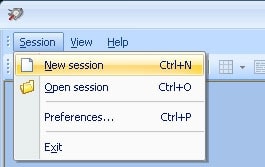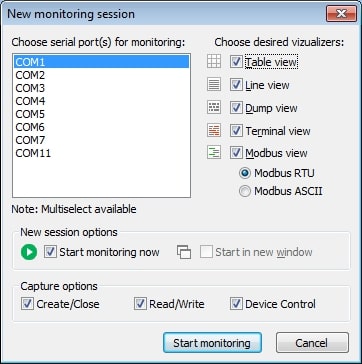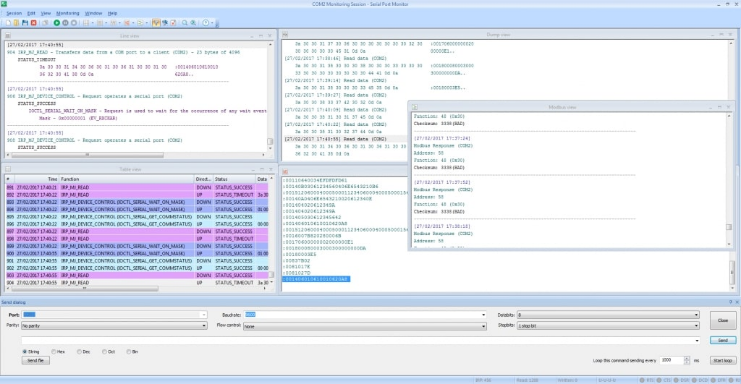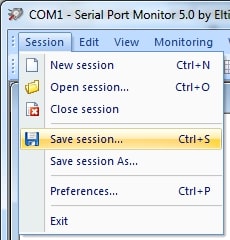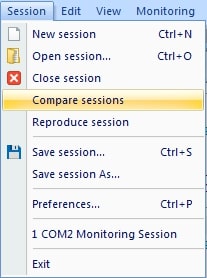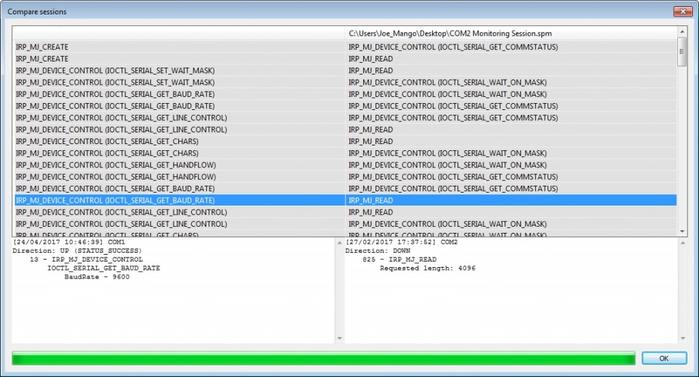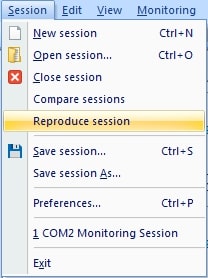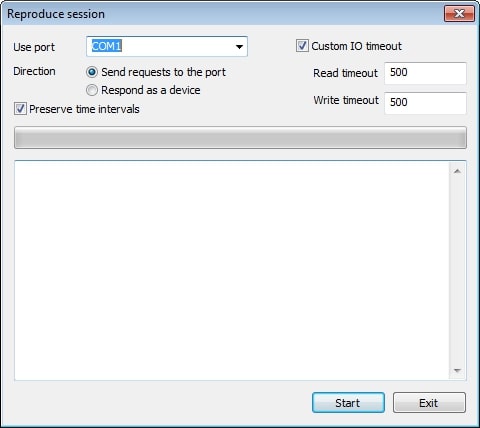Monitorear y analizar la actividad del puerto COM son tareas esenciales cuando se trabaja con dispositivos y aplicaciones serie. Necesita la capacidad de observar el flujo de datos a través de los puertos RS232/422/485 para verificar el estado de un dispositivo, recibir notificaciones de eventos e identificar problemas con su infraestructura. Monitorear el tráfico del puerto serie también puede ser muy útil cuando se instala nuevos equipos.
Tabla de contenidos:
El Problema
No hay una función integrada en el sistema operativo Windows para monitorear los puertos serie, pero hay un software de monitoreo RS232 especializado que le permite realizar el monitoreo de los puertos serie de Windows.
Solución
Serial Port Monitor de Electronic Team llena este vacío en la funcionalidad de Windows. Es un analizador de puerto serie que ofrece un método práctico para observar el tráfico serie de su sistema. Los desarrolladores pueden monitorear fácilmente un puerto serie durante el desarrollo, prueba y optimización de dispositivos y aplicaciones serie. En el artículo le mostraremos cómo monitorear la transmisión del puerto COM.